Sist anmeldt 2. desember 2022
Microsoft 365 Groups er en tjeneste som fungerer med Microsoft 365-verktøyene du allerede kjenner, slik at du kan samarbeide med kollegene dine når du skriver dokumenter, oppretter regneark, arbeider på prosjektplaner, planlegger møter eller sender e-post.
Denne artikkelen gir deg en innføring i hva grupper er, og gir deg også noen nyttige koblinger til de neste trinnene.
|
For å få nyheter og videoer om Microsoft 365 Groups kan du se Office-bloggene |
Tips!:
-
Hvis du leter etter informasjon om hvordan du bruker Outlook kontaktgrupper til å sende e-post til en liste over personer, for eksempel en gruppe venner, kan du se Opprette en kontaktgruppe eller distribusjonsliste i Outlook for PC.
-
Se Microsoft-familiegruppe for å finne ut mer om Microsoft Family Safety og hvordan en familiegruppe hjelper deg med å holde kontakten med familiemedlemmer, samt hvordan du kan gjøre det tryggere for dem å bruke Windows 10, Xbox-enheter og Android-enheter.
Hva er Microsoft 365 Groups?
Med grupper i Microsoft 365 kan du velge en samling med personer du ønsker å samarbeide med, og enkelt konfigurere et sett med ressurser som disse personene kan dele. Ressurser som en delt Outlook innboks, delt kalender eller et dokumentbibliotek for samarbeid på filer.
Du trenger ikke å bekymre deg for å tilordne tillatelser til alle disse personene manuelt, for når du legger til medlemmer i gruppen, får de automatisk tillatelsene de trenger for verktøyene som gruppen stiller til rådighet. I tillegg er grupper den nye og forbedrede opplevelsen for det vi brukte til å bruke distribusjonslister eller delte postbokser for.
Tips!: Hvis du vil ha informasjon om hvordan du oppgraderer de tradisjonelle distribusjonslistene til Microsoft 365 Groups, kan du se Hvorfor du bør oppgradere distribusjonslistene til grupper i Outlook.
Hvilken type gruppe bør du opprette?
Mens du vurderer alternativene, er det viktig å huske at én størrelse sjelden passer alle. Ulike grupper foretrekker kanskje å arbeide på forskjellige måter, og Microsoft 365 har verktøy som muliggjør samarbeid i ønsket form for din gruppe.
Hvis teamet ditt foretrekker å samarbeide via e-post og trenger en delt kalender: Opprett en Microsoft 365-gruppe i Outlook.
Hvis teamet ønsker å samarbeide i et vedvarende chat-miljø eller bruker innebygde apper: Opprett et Microsoft-team.
Hvis du vil opprette et stort, åpent diskusjonsforum for firmaet, for eksempel for kunngjøringer og diskusjoner på ledernivå: Opprett en gruppe i Yammer.
Du kan opprette Microsoft 365 Groups fra en rekke verktøy, inkludert Outlook, Outlook på nettet, Outlook Mobile, SharePoint, Planner, Teams og mer. Hvilket verktøy du velger å starte fra, avhenger av hva slags gruppe du arbeider med. I Microsoft pleier vi for eksempel å starte fra Outlook når vi oppretter en gruppe organisert rundt e-post og kalender. Hvis gruppen er for kommunikasjon for hele firmaet, har vi en tendens til å starte med Yammer. For chatbasert samarbeid starter vi gruppen vår fra Microsoft Teams.
Når du oppretter en gruppe, må du velge om du vil den skal være en privat gruppe eller en offentlig gruppe. Innhold i en offentlig gruppe kan sees av hvem som helst i organisasjonen, og hvem som helst i organisasjonen kan bli med i gruppen. Innholdet i en privat gruppe må vises av medlemmene i gruppen, og personer som vil bli med i en privat gruppe, må godkjennes av en gruppeeier.
Obs!: Grupper som er opprettet fra Outlook på nettet, er for øyeblikket private som standard.
Verken offentlige grupper eller private grupper kan vises eller åpnes av personer utenfor organisasjonen, med mindre de har blitt spesielt invitert som gjester.
Hvis du vil ha mer informasjon om hvordan du endrer grupper fra offentlig til privat (eller omvendt), kan du se Gjøre Microsoft 365-grupper offentlige eller private.
eiere, medlemmer og gjester
Gruppeeiere er moderatorene i gruppen. De kan legge til eller fjerne medlemmer og har unike tillatelser, som muligheten til å slette samtaler fra delt innboks eller endre ulike innstillinger for gruppen. Gruppeeiere kan gi nytt navn til gruppen, oppdatere beskrivelsen eller bildet og mer. Hvis du er kjent med SharePoint-roller, er en gruppeeier en administrator for nettstedssamlingen.
Tips!: Det er den beste Fremgangs måten å ha minst to eiere for en gruppe, hvis det er mulig. På denne måten kan du gjøre endringer i gruppen hvis én eier er utilgjengelig.
Gruppemedlemmene er vanlige brukere i organisasjonen som bruker gruppen til å samarbeide. De har tilgang til alt i gruppen, men kan ikke endre gruppeinnstillingene. I SharePoint kalles de områdemedlemmer. Hvis du vil ha informasjon om hvordan du legger til eller fjerner gruppemedlemmer, kan du se Legge til og fjerne gruppemedlemmer i Outlook.
Gjester ligner på gruppemedlemmer, men de er utenfor organisasjonen. Brukerne kan som standard invitere gjester til å bli med i gruppen, og du kan kontrollere denne innstillingen. Hvis du vil ha mer informasjon, kan du se Gjestetilgang i Microsoft 365-grupper.
Velg hvilken typer grupper du vil bruke:
Hvis du foretrekker delt innboksmodus for samarbeid, er gruppeopplevelsen i Outlook for deg. Ved å opprette en gruppe i Outlook får du:
-
Delt innboks – for e-postdiskusjoner mellom medlemmene. Denne innboksen har en e-postadresse og kan konfigureres til å godta meldinger fra personer utenfor gruppen, eller til og med utenfor organisasjonen, ikke ulikt en tradisjonell distribusjonsliste.
-
Delt kalender – for planlegging av aktiviteter knyttet til gruppen
-
SharePoint-dokumentbiblioteket – et sentralt sted hvor gruppen kan lagre og dele filer
-
Delt OneNote-notatblokk – for å innhente idéer, undersøkelser og informasjon
-
SharePoint-gruppeområde – en sentral database for informasjon, koblinger og innhold relatert til gruppen
-
Planner– for å tilordne og behandle prosjektoppgaver blant gruppemedlemmene dine
Du trenge ikke å opprette noen av disse ressursene manuelt – oppretting av gruppen gjør at disse opprettes for deg automatisk, og nødvendige tillatelser for gruppemedlemmene tildeles også automatisk, så dermed kan medlemmene komme i gang umiddelbart.
Du kan få tilgang til disse ressursene gjennom den kjente Microsoft Outlook-skrivebordsklienten (2016 eller nyere), via Outlook på nettet, via Outlook 2016 for Mac (bare delt innboks) eller via Outlook Mobile. Du finner Microsoft 365 Groups i navigasjonsruten til venstre i Outlook skrivebordet eller på nettet.
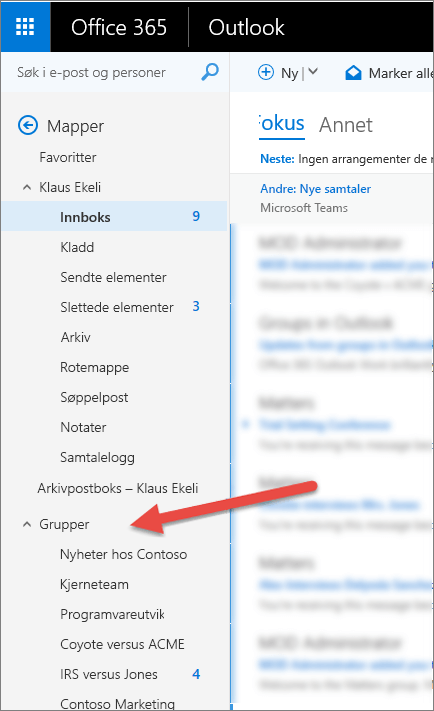
Med det nye pekerfølsomme Microsoft 365 Groups-kortet, har du kjapp tilgang til delte grupperessurser. Bare hold musepekeren over gruppenavnet i Outlook på nettet eller SharePoint.
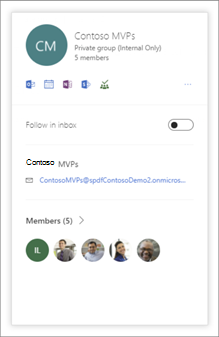
Den nyeste delen av vår samarbeidsartikkel er Microsoft Teams. Microsoft Teams er den indre løkken for gruppen – et vedvarende chatbasert arbeidsområde der du kan ha uformelle samtaler i sanntid om veldig fokuserte emner eller bestemte undergrupper i gruppen.
Yammer sammenfører bedriftens sosiale opplevelse og samarbeid. Det hjelper deg å få nye kontakter og gjøre nye oppdagelser på tvers av organisasjonen. Det kan hjelpe hele bedriften å kommunisere og diskutere idéer eller felles interesseområder.
Ved å opprette enMicrosoft 365 tilkoblet gruppe i Yammer får du:
-
Yammer-gruppe – et felles sted å føre samtaler og dele informasjon
-
SharePoint-dokumentbiblioteket – et sentralt sted for gruppen å lagre og dele filer
-
Delt OneNote-notatblokk – for å innhente idéer, undersøkelser og informasjon
-
SharePoint-gruppenettsted – et sentralt oppbevaringssted for informasjon, koblinger og innhold som er relatert til gruppen
-
Planleggeren – for å tilordne og behandle prosjektoppgaver blant gruppemedlemmene
Du kan få tilgang til disse verktøyene gjennom Yammer i nettleseren eller bruke Yammer-appen på en iOS-, Android- eller Windows Phone-enhet.
Når en gruppe i Outlook ikke lenger har noe formål, kan du slette den for å frigjøre systemressurser, og fjerne gruppen fra oppføringer og visninger. Se: Slette en gruppe. Hvis du ikke ønsker å måtte huske å slette foreldede grupper, kan administratoren angi utløpspolicyer som fører til at gamle grupper utløper og fjernes automatisk etter en angitt tidsperiode. Se: Utløpspolicy for Microsoft 365-grupper.
Obs!: Innholdet i denne kategorien er ment for administratorer.
Det finnes tre primære modeller for klargjøring avMicrosoft 365 Groups: Åpen, IT-ledet eller Kontrollert. Hver enkelt har sine fortrinn.
|
Modell |
Fordeler |
|---|---|
|
Åpen (standard) |
Brukere kan opprette sine egne grupper etter behov uten å måtte vente på, eller mase på, IT-avdelingen |
|
IT-styrt |
Brukerne ber om en gruppe fra IT-avdelingen. IT-avdelingen kan hjelpe dem med å velge de beste samarbeidsverktøyene for deres behov |
|
Styrt |
Opprettelse av grupper er begrenset til bestemte personer, team eller tjenester (se: Kontrollere hvem som kan opprette Microsoft 365 Groups) |
Hvis du vil kontrollere hvordan Microsoft 365 Groups navngis, kan du bruke navngivningspolicy til å tvinge gruppenavn til å følge visse standarder, inkludert prefikser eller suffikser, samt blokkere støtende navn. Se Navngivningspolicy for grupper i Microsoft 365 for mer informasjon.
Hver gruppe har minst én eier som kan legge til eller fjerne medlemmer og gjøre grunnleggende kuratering for gruppen og innholdet. Vanligvis gjør eieren det i Outlook. Se: Legge til og fjerne medlemmer av gruppen i Outlook. Hvis eieren (eller eierne av en gruppe) forlater organisasjonen av en eller annen grunn, kan administratoren tilordne en ny eier til gruppen. Se Tilordne en ny eier til en frittstående gruppe.
Hvis du i tillegg har Exchange Online administratortillatelser, kan du administrere gruppene fra Microsoft 365 Admin Center (se Behandle gruppemedlemskap i Administrasjonssenter for Microsoft 365) eller fra PowerShell (Se Administrere Microsoft 365 Groups med PowerShell.
Det kan komme et tidspunkt da du vil slette en gruppe fra leieren. Hvis du ønsker informasjon om hvordan du sletter en gruppe, kan du se: Slette en gruppe. Hvis en gruppe ved et uhell slettes, kan administratorer gjenopprette gruppen i opptil 30 dager. Se: Gjenopprette en slettet Microsoft 365-gruppe.
Hvis du foretrekker en mer automatisert måte å administrere livssyklusen til Microsoft 365 Groups på, kan du bruke utløpspolicyer til å utløpe grupper med et bestemt tidsintervall. Gruppens eiere får e-post 30, 15 og 1 dag før gruppeutløpet som gjør at de enkelt kan fornye gruppen hvis det fremdeles er nødvendig. Se: Utløpspolicy for Microsoft 365-grupper.
Grenser for en gruppe
|
Maksimum ... |
Verdi |
|
Eiere per gruppe |
100 |
|
Grupper en bruker kan opprette |
250 |
|
Grupper en administrator kan opprette |
Opp til standardgrensen for leiere på 500K |
|
Antall medlemmer |
Mer enn 1000, men bare 1000 kan få tilgang til gruppesamtalene samtidig. Brukere vil kanskje legge merke til forsinkelser når de åpner kalenderen og samtaler i svært store grupper i Outlook |
|
Antall grupper en bruker kan være medlem av |
1000 |
|
Fillagring |
1 TB + 10 GB per abonnerende bruker + eventuell ekstra lagringsplass som kjøpes. Du kan kjøpe ubegrenset ekstra lagringsplass. |
|
Størrelse på gruppepostboksen |
50 GB |
Standard maksimalt antall grupper en Microsoft 365-organisasjon kan ha, er for øyeblikket 500 000.
Hvis du planlegger å bruke funksjonen «Group Writeback» fra Azure Active Directory Connect-verktøyet, er den maksimale lengden 448 tegn relatert til «Beskrivelse»-attributtet.
Hvis du vil ha mer informasjon om lagringsplass for SharePoint Online, kan du se Begrensninger for SharePoint Online og Grenser og begrensinger for SharePoint Online-programvaren.
Å administrere Microsoft 365 Groups er mer effektivt når du har praktisk informasjon om bruk av grupper. Microsoft 365 Admin Center har et rapporteringsverktøy som lar deg se informasjon som lagringsbruk, hvor mange aktive grupper du har, og til og med hvordan brukerne bruker gruppene. Se: Microsoft 365-rapporter i administrasjonssenteret for mer informasjon.
Microsoft 365 Groups gir deg en rekke verktøy for samsvar, informasjonsbeskyttelse og eDiscovery.










